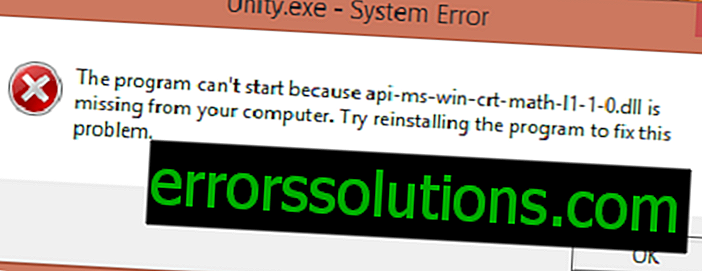Як підключити контролер PS4 до комп'ютера Mac і використовувати його для ігор
Комп'ютери Mac від компанії Apple протягом досить довгого часу відомі своєю відмінною сумісністю з іграми. З появою Steam для Mac геймери, які вважають за краще комп'ютери від Apple пристроїв на Windows, повинні отримати ще більш якісні враження від ігор.
Проте для шутерів від першої особи, спортивних та пригодницьких ігор набагато зручніше використовувати ігрові контролери, ніж зв'язку клавіатура + миша. Тому цілком логічно, що геймери використовують комп'ютери Mac шукають способи як підключити до вашого пристрою контролери і змусити їх працювати під час проходження ігор.
Насправді якщо мова йде про контроллер від консолі PS4, то немає ніяких проблем з тим, щоб підключити його до комп'ютерів Mac. Перевірити його в дії ви зможете в іграх Batman: Arkham City, Borderlands 2 і багатьох інших. Для того, щоб підключити джойстик PS4 до вашого пристрою Mac, виконайте наступні прості кроки:

Підключення по протоколу Bluetooth
Крок 1: Відкрийте програму Системні налаштування на вашому комп'ютері.
Крок 2: Відкрийте пункт Bluetooth.
Крок 3: Увімкніть функцію Bluetooth.
Крок 4: Як тільки Bluetooth на вашому комп'ютері буде включений, затисніть на контролері клавіші Playstation і Share одночасно і утримуйте до тих пір, поки індикатор на джойстику не почне блимати.
Крок 5: Через пару секунд ваш контролер PS4 буде виявлений комп'ютером і з'явиться в списку доступних пристроїв у відкритому меню налаштувань Bluetooth.
Крок 6: Виберіть на комп'ютері ваш бездротової контролер і натисніть кнопку Створити пару. Якщо система видасть вікно із запитом пароля, введіть пін-код «0000».
Тепер ваш джойстик підключений до комп'ютера Mac і ви можете приступити до його використання.
Також крім бездротового з'єднання ви можете використовувати для підключення кабель USB.